Der InstantSite-Editor enthält Bildbearbeitungsfunktionen, mit denen Sie Bilder drehen und zuschneiden können, nachdem Sie Bilder in Seiten Ihrer Website eingefügt haben. Dieses Handbuch soll Kunden von LCN InstantSite zeigen, wie sie hochgeladene Bilder im InstantSite-Editor drehen und zuschneiden können.
Fangen wir an…
Bilder drehen
Wenn Sie die Ausrichtung eines Bildes ändern müssen, können Sie das Bild drehen, nachdem Sie es auf einer Seite Ihrer Website eingefügt haben.
So drehen Sie ein Bild:
- Klicken Sie auf das Bild, das Sie im Editor drehen möchten.
- Klicken Sie auf die Bildeinstellungen Symbol:

- Dann verwenden Sie einfach das Bild drehen Schaltflächen zum Drehen des Bildes nach links oder rechts:
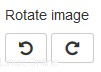
- Der Bildcontainer wird automatisch aktualisiert, um der neuen Ausrichtung des Bildes zu entsprechen. Sie können dann bei Bedarf die Größe des Bildcontainers ändern, indem Sie das quadratische Größenänderungsfeld am rechten Rand des Bildcontainers verwenden.
Bilder zuschneiden
Wenn Sie ein Bild zuschneiden müssen, nachdem Sie es in eine Seite eingefügt haben, können Sie dies im Instantsite-Editor tun – Sie können die Zuschneidefunktion verwenden, um den erforderlichen Bereich eines Bildes innerhalb des Bildcontainers zu vergrößern und zu ziehen:
- Klicken Sie auf das Bild, das Sie im Editor anpassen möchten.
- Klicken Sie auf das Bild zuschneiden Symbol:

- Das + und – Mit den Schaltflächen können Sie dann das Bild vergrößern und verkleinern, und Sie können das Bild mit dem Mauszeiger ziehen, um den gewünschten Bereich anzuzeigen. Wählen Sie Zurücksetzen Symbol, wenn Sie das Bild in seinen ursprünglichen Zustand zurücksetzen müssen.
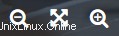
- Das Bild füllt automatisch die Größe des Bildcontainers aus, Sie können die Größe des Bildcontainers bei Bedarf ändern, indem Sie das quadratische Größenänderungsfeld am rechten Rand des Bildcontainers verwenden.